
- •Державна служба України з надзвичайних ситуацій
- •Заняття № 20. Створення розрахункової таблиці
- •Державна служба України з надзвичайних ситуацій
- •Заняття № 21. Маніпулювання даними в розрахунковій таблиці.
- •Об'єднання та розділення об'єднаних комірок
- •Об'єднання та вирівнювання по центру суміжних комірок
- •3. Установлення меж комірки
- •Застосування візерунка або ефекту заливки до кольору фону
- •Застосування попередньо визначеної межі комірки
- •Створення настроюваної межі комірки
- •Застосування настроюваного стилю комірки
- •Державна служба України з надзвичайних ситуацій
- •Заняття № 22. Маніпулювання структурними елементами розрахункової таблиці.
- •Державна служба України з надзвичайних ситуацій
- •Заняття № 23. Формули з використанням елементарних математичних функцій. Майстер функцій.
- •Державна служба України з надзвичайних ситуацій
- •1. Підготовка таблиці з даними для створюваної діаграми
- •2.Створення діаграм
- •3.Редагування діаграми
- •1.Побудова таблиці значень заданої функції
- •2.Створення графічного зображення за отриманою таблицею
- •3.Редагування графіка
- •Збірник варіантів завдання
- •Державна служба України з надзвичайних ситуацій
- •Державна служба України з надзвичайних ситуацій
- •Заняття № 26. Макроси.
- •Запис дій
- •Державна служба України з надзвичайних ситуацій
Державна служба України з надзвичайних ситуацій
Академія пожежної безпеки ім. Героїв Чорнобиля
Кафедра вищої математики та інформаційних технологій
ЗАТВЕРДЖУЮ
Начальник кафедри
ВМ та ІТ
к.ф-м.н., доц.,
полковник с.ц.з.
_______ І.П. Частоколенко
“___”______2014р.
Навчальна дисципліна: Інформатика та комп’ютерна техніка
1-й курс (стаціонар, курсанти).
МЕТОДИЧНА РОЗРОБКА
на проведення практичного заняття по темі № 3.2: «Створення, редагування та оформлення табличних документів»
Час: 16 годин, з них 4 години лекцій, 8 годин практичних занять, 4 години самостійної роботи.
Тема 24: Створення і редагування діаграм.
Мета заняття: засвоїти методи та засоби створення та редагування діаграм в Microsoft Excel.
Метод проведення: практичне заняття.
Місце проведення: ауд. № 317, ауд. № 318.
Час проведення: 2 години
Матеріально-технічне забезпечення: ПК.
Методичну розробку підготував
Викладач кафедри ВМ та ІТ А.П. Марченко
Методична розробка обговорена та схвалена на засіданні кафедри
Протокол №____від “__”________2014р.
Практичне заняття
Заняття № 24. Створення і редагування діаграм.
Мета:засвоїти методи та засоби створення та редагування діаграм в Microsoft Excel.
Завдання:
Ознайомитися з завданням та рекомендаціями по його виконанню.
Виконати на комп'ютері побудову та редагування діаграми та графіку функції засобами MSExcelвідповідно до послідовності виконання роботи, приведеної нижче.
Виконати індивідуальне завдання за своїм варіантом. Варіант обирається відповідно до номеру своєї залікової книжки. Для цього беруться дві останні цифри номеру залікової книжки. Якщо дві останні цифри номеру залікової книжки більше 40, то береться їх сума. Збірник завдань знаходиться на наприкінці даного практичного завдання.
Виконати індивідуальне завдання за своїм варіантом. Результати роботи представити викладачу у вигляді звіту.
Послідовність виконання роботи:
Завдання 1.
1. Підготовка таблиці з даними для створюваної діаграми
Розмістимо дані так, щоб найменування місяців знаходились в діапазоні B2:D2, найменування пожежних підрозділів – в діапазоні A3:A5, а самі дані – в діапазоні B3:D5.
Перемістити курсор за межі таблиці.
Таблиця 24.1
|
Кількість виїздів пожежних підрозділів | ||||
|
Підрозділ |
Місяць | |||
|
Січень |
Лютий |
Березень |
Разом | |
|
#1 |
12 |
9 |
14 |
35 |
|
#2 |
16 |
11 |
10 |
37 |
|
#3 |
11 |
10 |
13 |
34 |
|
Разом: |
39 |
30 |
37 |
106 |
2.Створення діаграм
Діаграма ‐ служать для відображення рядів числових даних у графічному форматі, зручному для осягнення великих обсягів даних і співвідношень між різними рядами даних.
Основні кроки створення діаграми:
Упорядкуйте на аркуші дані, з яких потрібно побудувати діаграму. Дані може бути об’єднано в рядки або стовпці — Excel автоматично визначає найкращий спосіб нанесення даних на діаграму.
Виділіть комірки з даними, які потрібно використати в діаграмі. Порада: якщо виділено лише одну комірку, то для побудови діаграми буде використано всі комірки з даними, прилеглі до цієї комірки. Якщо комірки, з яких потрібно побудувати діаграму, розташовано не в суцільному діапазоні, можна виділити несуміжні комірки або діапазони. Потрібно лише, щоб виділена область мала форму прямокутника. Також можна приховати рядки або стовпці, які не потрібно використовувати для створення діаграми.
На вкладці ВСТАВКА у групі Диаграммы виконайте одну з таких дій:

Виберіть тип діаграми, а потім виберіть підтип, який потрібно використати (в даному випадкугистограмма с группировкой).
Щоб переглянути всі доступні типи діаграм, виберіть тип діаграми та виберіть пункт Все типы диаграмм, щоб з’явилосядіалогове вікно Вставлення діаграми. За допомогою стрілок можна переглянути всі доступні типи та підтипи діаграм. Подвійним клацанням виберіть потрібний варіант діаграми.
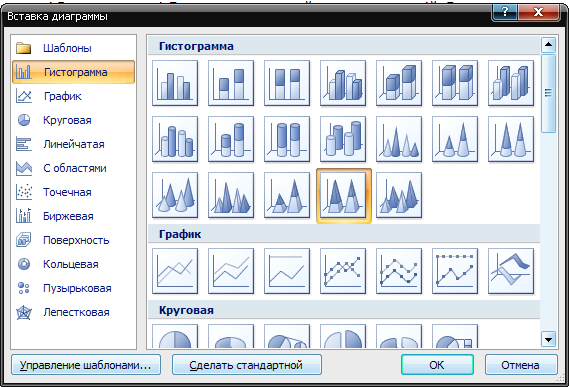
Порада: якщо навести вказівник миші на будь‐якийтип абопідтип діаграми, з’явиться спливаюча підказка з назвою типу діаграми.
За замовчуванням діаграма розташовується на аркуші як вбудована. Якщо діаграму потрібно розташувати на окремому аркуші діаграми, змініть її розташування таким чином.
Клацніть на вбудованій діаграмі, щоб виділити її.
Відобразяться нові вкладки під написом Работа с диаграммами: КОНСТРУКТОР, МАКЕТ і ФОРМАТ.



На вкладці КОНСТРУКТОР у групі Расположение натисніть кнопку Переместить диаграмму.

Для відображення діаграми на окремому аркуші виберіть варіант на отдельном листе (Порада: якщо потрібно змінити запропоноване
22 вт’я діаграми, введіть нове22 вт’я в полі на отдельном листе).
Створеній діаграмі автоматично призначається ім’я, наприклад Диаграмма1, якщо це перша діаграма на аркуші. Щоб змінити ім’я діаграми, виконайте такі дії.
Клацніть на діаграмі.
На вкладці Макет у групі Подписи клацніть команду Название диаграммы.
Введіть нове ім’я “Виїзди пожежних підрозділів”.
Натисніть клавішу ENTER.
Щоб швидко створити діаграму на основі стандартного типу діаграм, виділіть дані, якіпотрібно використати в діаграмі, та натисніть сполучення клавіш ALT+F1 або клавішу F11. Якщо натиснути сполучення клавіш ALT+F1, діаграма відображатиметься як вбудована; якщо натиснути клавішу F11, діаграма відображатиметься на окремому аркуші діаграми.
Після створення діаграми можна швидко змінити тип усієї діаграми, щоб надати їй іншого вигляду, або вибрати інший тип діаграми для кожного окремого ряду даних, у результаті чого діаграма стане комбінованою.
Коли потреба в діаграмі зникає, її можна видалити. Клацніть діаграму, щоб виділити її, інатисніть клавішу DELETE.
Для налаштування вигляду діаграми використовуйте три вкладки на стрічні (КОНСТРУКТОР,МАКЕТ і ФОРМАТ) та контекстне меню діаграми.
У вкладці МАКЕТ → Подписи → Название осей ми задаємо загальне найменування осі X (категорій) “Місяць”, а також загальне найменування осі Y (значень змінних) “Кількість виїздів”.
